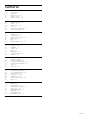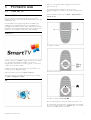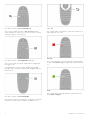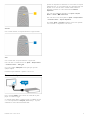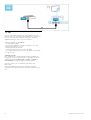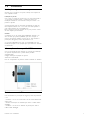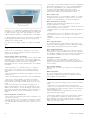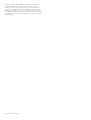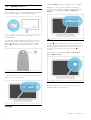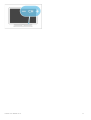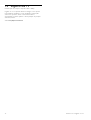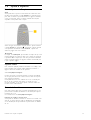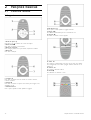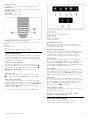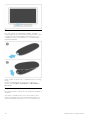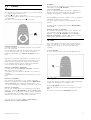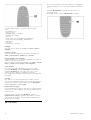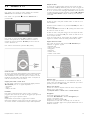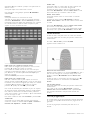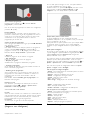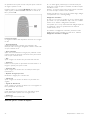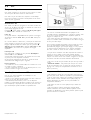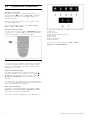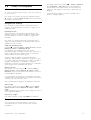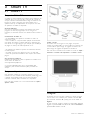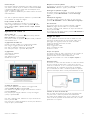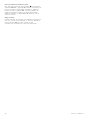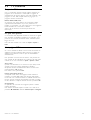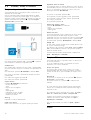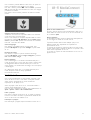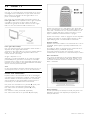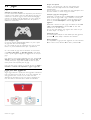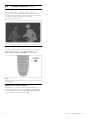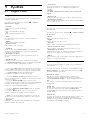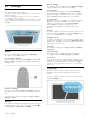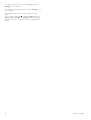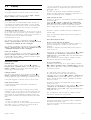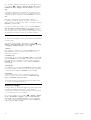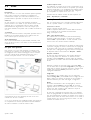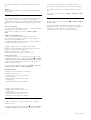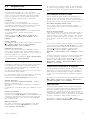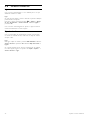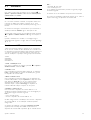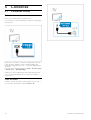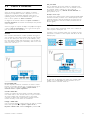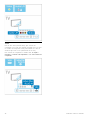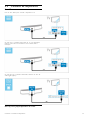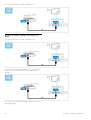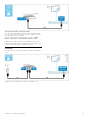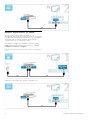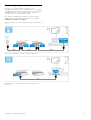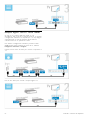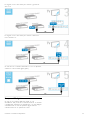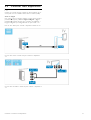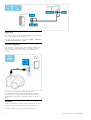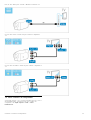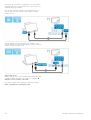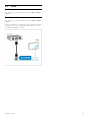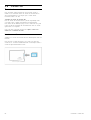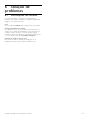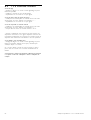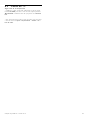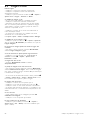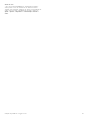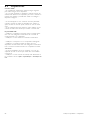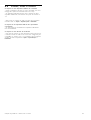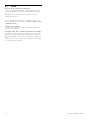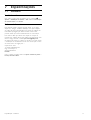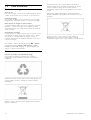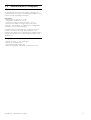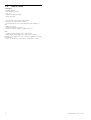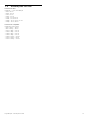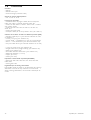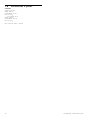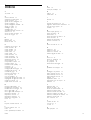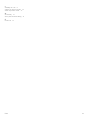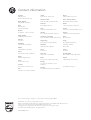Philips 50PFL8956 Manual do usuário
- Categoria
- TVs LCD
- Tipo
- Manual do usuário
Este manual também é adequado para

!!!"#$%&%#'"()*+!,&()*,
-,.%'/,012)301#0)43(/15641.,/1'3##)0 /15/ 7%6,*5189:;1<)&41',0 %,'1=*50/1>?@1AB
CDEF>G;CH
I5635&14)
1113/%&%J54)0

1
1.1
1.2
1.3
1.4
1.5
2
2.1
2.2
2.3
2.4
2.5
2.6
3
3.1
3.2
3.3
3.4
3.5
3.6
4
4.1
4.2
4.3
4.4
4.5
4.6
4.7
5
5.1
5.2
5.3
5.4
5.5
5.6
6
6.1
6.2
6.3
6.4
6.5
6.6
6.7
7
7.1
7.2
7.3
7.4
7.5
7.6
7.7
7.8
Sumário
Primeiro uso 3
Tour da TV 3
Instalando 7
Botões da TV 10
Registrar sua TV 12
Ajuda e suporte 13
Noções básicas 14
Controle remoto 14
Menus 17
Assistir à TV 19
3D 23
Dispositivos conectados 24
Timers e bloqueios 25
Smart TV 26
Online TV 26
TV interativa 29
Vídeos, fotos e música 30
Pausar TV 32
Jogos 33
Closed Caption - CC 34
Ajustes 35
Imagem e som 35
Ambilight 37
Canais 39
Rede 41
Dispositivos 43
Acesso universal 44
Software 45
Conexões 46
Conexões iniciais 46
Cabos e conexões 47
Conexão de dispositivos 49
Conectar mais dispositivos 57
Rede 61
Cartão SD 62
Solução de problemas 63
Informações de contato 63
TV e controle remoto 64
Canais de TV 65
Imagem e som 66
Dispositivos 68
Vídeos, fotos e música 69
Rede 70
Especificações 71
Software 71
Meio ambiente 72
Alimentação e recepção 73
Tela e som 74
Resoluções de tela 75
Multimídia 76
Conectividade 77
Dimensões e pesos 78
Índice 79
2 Sumário

1
1.1
Primeiro uso
Tour da TV
Cinema 21:9
Esta TV Cinema 21:9 é perfeita para filmes com o formato
original, pois dispõe de uma tela Full HD 2560x1080p, a mais alta
resolução em HD.
Esta tela oferece uma imagem Progressive Scan brilhante sem
trepidações, com excelente brilho e cores maravilhosas. Uma
tecnologia de formatação avançada analisa continuamente os sinais
recebidos e estica progressivamente imagens que estejam fora do
padrão 21:9 até o formato de tela cheia e evita distorções.
Smart TV
Conecte a Smart TV à Internet e alugue um filme de sua própria
casa, navegue pelos aplicativos da Online TV, assista aos
programas que você perdeu ou confira o guia da TV. Veja fotos
e vídeos do PC, tablet ou celular.
Conecte um disco rígido USB e pause uma transmissão da TV,
ou ainda, grave seu programa favorito.
Saiba mais sobre a Smart TV em Ajuda > Smart TV.
Saiba mais sobre como configurar uma conexão com a Internet
em Ajuda > Configuração > Rede
3D
Nesta TV, você poderá assistir a programas e filmes em 3D
graças ao Easy 3D.
Ao assistir programas ou filmes em 3D, a TV muda
automaticamente para 3D. Basta você colocar os óculos Passive
3D.
Saiba mais sobre o recurso 3D em Ajuda > Noções básicas >
Assistir em 3D.
O controle remoto
Para ajustar o volume.
Para trocar canais de TV.
Para abrir ou fechar o menu inicial h.
Abra o menu inicial como ponto de partida para operar a TV.
No menu inicial, você pode iniciar ou interromper uma atividade
da TV. Por exemplo, assistir à TV - Assistir à TV - ou a um filme
usando um aparelho de DVD conectado.
Primeiro uso / Tour da TV 3

Para abrir ou fechar o menu LOCALIZAR ¬.
Abra o menu Localizar para abrir a lista de canais enquanto
estiver assistindo aos canais de TV ou a lista de vídeos e músicas
enquanto navega em seu PC pela TV.
Para abrir ou fechar o menu ADJUSTt (AJUSTAR).
Abra o menu Ajustar para ajustar rapidamente as configurações
de imagem e som.
Você pode ajustar o recurso Imagem inteligente como Jogo ,
ideal para jogos, ou alterar o ajuste de Som inteligente dos alto-
falantes da TV.
Para abrir ou fechar o menu OPÇÕESr.
Abra o menu Opções para selecionar as configurações opcionais
relacionadas ao que você está assistindo ou fazendo na TV.
Voltar È.
Com a opção Voltar, você retorna ao canal de TV anterior ou à
etapa anterior em um menu.
Vermelho
Com o botão vermelho, você pode selecionar a opção vermelha
ou abrir a TV interativa digital ou alguns clipes demonstrativos da
TV.
Verde
Com o botão verde, você pode selecionar a opção verde ou a
opção Ajustes ecológicos .
4 Primeiro uso / Tour da TV

Amarelo
Com o botão amarelo, você pode selecionar a opção amarela.
Azul
Com o botão azul, você pode selecionar a opção azul.
Leia mais sobre o controle remoto em Ajuda > Noções básicas
> Controle remoto > Visão geral.
Ou vá até a página ¬Pesquisar nesta Ajuda para procurar
qualquer tópico.
Pressione u para selecionar o próximo Tour da TV.
Conectando dispositivos
Use a conexão HDMI™ para conectar um DVD, Blu-ray Disc
player ou console de jogos.
A conexão HDMI oferece a melhor imagem e qualidade de som
e, se o seu dispositivo tiver EasyLink (HDMI -CEC), a TV pode
adicioná-lo ao menu inicial automaticamente.
Quando um dispositivo é adicionado no menu inicial, você pode
selecioná-lo para ver sua programação. Se o dispositivo não tiver
EasyLink ou se você não usar a conexão HDMI, adicione o
dispositivo conectado no menu inicial usando Adicionar
dispositivos.
Leia mais sobre Adicionar dispositivos em Ajuda > Noções
básicas > Menus > h Menu inicial.
Leia mais sobre o uso do EasyLink em Ajuda > Noções básicas
> Controle remoto > Operar dispositivos.
No capítulo Ajuda > Conexões, desenhos como estes ajudarão
você a conectar os dispositivos mais comuns.
Primeiro uso / Tour da TV 5

TV HD
Esta TV pode exibir programas em Alta Definição, mas para
usufruir da TV HD você deve primeiramente ter programas em
HD. Se você não estiver assistindo a programas em HD, a
qualidade de imagem será a de uma TV normal.
Assista a programas da TV HD de . . .
• um Blu-ray Disc player
• um receptor digital HD conectado via HDMI e com uma
assinatura de programas em HD
• transmissões em HD abertas
• canais que oferecem HD em uma rede digital
• um console de jogos HD conectado via HDMI e executando
um jogo em HD
Videoclipe em HD
Para experimentar as impressionantes nitidez e qualidade de
imagem da TV HD, você pode iniciar o videoclipe em HD no
menu inicial. Pressione Menu inicial > Ajustes > Assistir a
demonstrações (na segunda página do menu Ajustes).
Entre em contato com o revendedor para obter mais
informações.
Visite www.philips.com/support para encontrar perguntas
freqüentes com a lista de canais ou provedores de HD no seu
país.
6 Primeiro uso / Tour da TV

1.2 Instalando
Instalação na parede ou no suporte
Sempre que a TV estiver no suporte, coloque esse suporte em
uma superfície estável.
Instalação na parede
Com a base e a haste do suporte para TV, você pode instalar a
TV na parede. Combine a base e a haste para fazer uma
instalação articulada ou use somente a base para montar a TV
próxima à parede.
Você encontrará todas as instruções de instalação no Guia de
Início Rápido fornecido com a TV. Caso você tenha perdido o
guia, poderá baixá-lo em www.philips.com
Use o número do tipo de produto da TV para procurar o Guia
de Início Rápido para download.
Cuidado
A instalação da TV na parede exige habilidades especiais e só
deve ser feita por pessoal qualificado, pois deve cumprir as
normas de segurança relativas ao peso da TV. Leia também as
precauções de segurança antes de posicionar a TV.
A TP Vision Netherlands N.V. não se responsabiliza por uma
instalação imprópria ou de qualquer tipo que resulte em acidentes
ou ferimentos.
Informações sobre o padrão VESA
Sua TV está preparada para receber um suporte para instalação
em parede compatível com o padrão VESA (vendido
separadamente).
Códigos VESA para aquisição do suporte:
VESA MIS-F 400.400,M6
Use um comprimento de parafuso conforme exibido no desenho.
Posicionamento da TV
Leia atentamente as precauções de segurança antes de posicionar
a TV.
• Posicione a TV em um local onde a luz não incida diretamente
sobre a tela.
• Reduza a iluminação do ambiente para obter o melhor efeito
Ambilight.
• Posicione a TV até 25 cm afastada da parede para obter o
melhor efeito Ambilight.
Primeiro uso / Instalando 7

Posicione a TV na distância para visualização ideal. Obtenha mais
da imagem da TV HD ou de qualquer imagem sem esforço para
os olhos. Encontre o 'lugar certo', bem na frente da TV, para a
melhor experiência possível e um entretenimento mais relaxado.
A distância ideal para assistir à TV é de três vezes o tamanho da
tela na diagonal. Na posição sentada, seus olhos devem estar
nivelados com o centro da tela.
Para obter um som melhor, coloque a TV sobre uma superfície
rígida.
Segurança
Antes de usar a TV, leia todas as instruções. Se você causar
danos à TV por não ter seguido as instruções corretamente, a
garantia não será aplicável.
Risco de choque elétrico ou incêndio!
• Nunca exponha a TV a chuva ou água. Nunca coloque vasilhas
com líquido, como vasos, próximos à TV. Se algum líquido for
derramado sobre ou dentro da TV, desconecte-a imediatamente
da tomada elétrica. Entre em contato com a Central de
Atendimento para que a TV seja verificada antes de ser utilizada
novamente.
• Nunca exponha a TV, o controle remoto ou as baterias a
chuva, água ou calor excessivo. Nunca coloque-os próximo a
fogo exposto ou a outras fontes de calor, incluindo luz solar
direta.
• Nunca insira objetos nas aberturas de ventilação ou em outras
aberturas da TV.
• Nunca coloque objetos pesados sobre o cabo de alimentação.
• Não force as tomadas elétricas. Tomadas frouxas podem
provocar faíscas ou incêndio. Certifique-se de que o cabo de
alimentação não sofra qualquer tensão quando a tela da TV for
girada.
• Para cessar totalmente o fornecimento de energia à TV, o
plugue de alimentação da TV deve ser desconectado da rede
elétrica. Ao desconectar o cabo de alimentação, sempre puxe-o
pelo plugue, nunca pelo cabo. Mantenha sempre acesso livre ao
plugue de alimentação, ao cabo de alimentação e à tomada
elétrica.
Risco de ferimentos ou danos à TV!
• Duas pessoas são necessárias para levantar e transportar a TV,
que pesa mais de 25 kg.
• Se você montar a TV em um suporte, use somente o suporte
fornecido. Fixe bem firme o suporte na TV. Coloque a TV em
uma superfície plana e nivelada que suporte o peso da TV e do
suporte.
• Ao montar a TV na parede, certifique-se de que a instalação na
parede possa suportar o peso da TV. A TP Vision Netherlands
B.V. não se responsabiliza por uma instalação inadequada na
parede que provoque acidentes, ferimentos ou danos.
• É possível que partes deste produto sejam feitas de vidro.
Manuseie com cuidado para evitar ferimentos e danos.
Risco de danos à TV!
Antes de conectar a TV à tomada elétrica, confirme se a tensão
corresponde ao valor impresso na parte traseira da TV. Nunca
conecte a TV à tomada elétrica se a tensão for diferente.
Risco de ferimentos em crianças!
Obedeça a estas precauções para impedir que a TV caia e
provoque ferimentos em crianças:
• Nunca coloque a TV em uma superfície coberta por tecido ou
outro material que possa ser puxado.
• Nenhuma parte da TV deverá passar da borda da superfície de
montagem.
• Nunca coloque a TV em um móvel alto, como uma estante,
sem prender o móvel e a TV à parede ou a um suporte
adequado.
• Explique às crianças os riscos de subir nos móveis para alcançar
a TV.
Risco de engolir baterias!
O controle remoto pode conter baterias do tipo botão, que
podem ser facilmente engolidas por crianças pequenas. Mantenha
sempre baterias desse tipo fora do alcance de crianças!
Risco de superaquecimento!
Nunca instale a TV em um ambiente com restrições de espaço.
Sempre deixe um espaço de pelo menos 10 cm em volta da TV
para ventilação. Certifique-se de que as aberturas de ventilação da
TV não fiquem encobertas por cortinas ou outros objetos.
Tempestades com raios
Desconecte a TV da tomada elétrica e a antena antes de
tempestades com raios. Durante tempestades com raios, não
toque em nenhuma parte da TV, do cabo de alimentação ou do
cabo da antena.
Risco de danos auditivos!
Evite usar fones de ouvido com volume alto ou durante longos
períodos.
Baixas temperaturas
Se a TV for transportada em temperaturas abaixo de 5°C,
desembale-a e aguarde até que atinja a temperatura ambiente
antes de ligá-la na tomada elétrica.
Cuidados
• Nunca toque, empurre, esfregue ou bata na tela com nenhum
objeto.
• Desconecte a TV da tomada elétrica antes de limpá-la.
• Limpe a TV e a moldura com um pano úmido e macio. Nunca
use substâncias como álcool, produtos químicos ou produtos de
limpeza doméstica na TV.
• Para evitar deformações ou desbotamento das cores, seque
logo que possível gotas de água.
• Evite imagens estáticas, sempre que possível. Imagens estáticas
são as que permanecem paradas por muito tempo na tela.
Alguns exemplos são: menus na tela, barras pretas, relógios, etc.
Se for necessário usar imagens estáticas, reduza o contraste e o
brilho para evitar danos à tela.
Temperatura e umidade
8 Primeiro uso / Instalando

Em raras ocasiões, dependendo da temperatura e umidade, um
pouco de condensação pode se formar no interior da parte
frontal da tela da TV (em alguns modelos). Para evitar que isso
aconteça, não exponha a TV à luz solar direta, calor ou a níveis
extremos de umidade. Caso ocorra condensação, ela desaparecerá
naturalmente durante o funcionamento da TV por algumas horas.
A umidade da condensação não danificará a TV nem causará mau
funcionamento.
Primeiro uso / Instalando 9

1.3 Botões da TV
Botão liga/desliga
Ligue ou desligue a TV com o botão liga/desliga na parte inferior
da TV. Quando desligada, a TV não consome energia.
Se a luz indicadora vermelha estiver apagada, ligue a TV com o
botão liga/desliga.
Se o indicador vermelho estiver aceso (indicação do modo de
espera), pressione O no controle remoto para ligar a TV. Se
preferir, é possível ligar a TV do modo de espera com CH+,
CH- ou h. São necessários alguns segundos para que a TV
ligue.
V Volume
Pressione V (Volume) - ou + para ajustar o volume. Ou use o
botão + ou - do controle remoto.
Ambilight
Pressione Ambilight para ligar ou desligar o recurso Ambilight.
Enquanto a TV está em modo de espera, é possível ligar o
Ambilight e criar um efeito Ambilight LoungeLight na sua sala.
Leia mais sobre LoungeLight em Ajuda > Configuração >
Ambilight
h Menu inicial
Pressione h (Menu inicial) para abrir o menu inicial na tela. É
possível navegar no menu inicial com os botões Volume - ou +
(esquerda ou direita) e Channel - ou + (para baixo ou para
cima) da TV. Para confirmar sua escolha, pressione h
novamente.
Leia mais sobre o Menu inicial em Ajuda > Noções básicas >
Menus > h Menu inicial
Canal CH
Pressione CH (Canal) - ou + para trocar os canais. Ou use o
botão W ou X no controle remoto.
10 Primeiro uso / Botões da TV

Primeiro uso / Botões da TV 11

1.4 Registrar sua TV
Parabéns pela sua compra e seja bem-vindo à Philips.
Registre sua TV e aproveite inúmeras vantagens, como suporte
total (incluindo downloads), acesso privilegiado a informações
sobre novos produtos, ofertas e descontos exclusivos,
oportunidades de faturar prêmios e ainda participar de pesquisas
sobre lançamentos.
Visite www.philips.com/welcome
12 Primeiro uso / Registrar sua TV

1.5 Ajuda e suporte
Uso da Ajuda e da Pesquisa
Ajuda
Você pode abrir a Ajuda no menu inicial. Na maioria dos casos,
também pode pressionar o botão Amarelo no controle remoto
para abrir ou fechar a Ajuda diretamente. Em algumas atividades,
como, por exemplo, Texto, os botões coloridos têm funções
específicas e não podem abrir a Ajuda.
Antes de seguir as instruções da Ajuda, feche a Ajuda. Pressione
o botão Amarelo ou pressione h para fechar a Ajuda. Quando
você pressionar novamente o botão Amarelo, a Ajuda será
aberta na página onde você a fechou.
¬ Pesquisar
Na Ajuda, use ¬ Pesquisar para localizar um tópico de que você
precise. Selecione um tópico na lista com as teclas de navegação
e pressione OK. O tópico que você está procurando talvez não
esteja na primeira página, mas algumas à frente. Pressione x para
ir para a próxima página.
Suporte online
Para solucionar qualquer problema relacionado à TV Philips, você
pode consultar nosso suporte online. Selecione seu idioma e
digite o número do modelo do seu produto.
Visite www.philips.com/support
No site do suporte você pode encontrar o número de telefone
do seu país para entrar em contato conosco, além de respostas
para perguntas freqüentes.
Você pode baixar um novo software de TV ou o manual para
ler no seu PC. Também pode enviar um email com uma
pergunta específica ou, em alguns países, conversar online com
um dos nossos colaboradores.
Central de Atendimento
Para obter suporte, ligue para a Central de Atendimento no seu
país. Encontre o número do telefone na documentação impressa
fornecida com a TV.
Ou consulte nosso site www.philips.com/support
Números do modelo e de série da TV
Você pode ser solicitado a fornecer os números do modelo e de
série da TV. Esses números estão na identificação da embalagem
ou na identificação de tipo existente na parte traseira ou inferior
da TV.
Primeiro uso / Ajuda e suporte 13

2
2.1
Noções básicas
Controle remoto
Visão geral
1 Modo de espera O
Para ligar a TV ou colocá-la em modo de espera.
2 Menu inicial h
Para abrir ou fechar o menu inicial.
3 Botão de navegação
Para navegar para cima ou para baixo, esquerda ou direita.
4 Botão OK
Para ativar a seleção.
5 Localizar ¬
Para abrir ou fechar a lista de canais ou sua lista de fotos,
músicas ou filmes.
6 Ajustar t
Para abrir ou fechar os ajustes mais usados para imagem, som,
Ambilight ou 3D.
7 CH+/Próximo W
Para ir para o próximo canal, capítulo ou página.
8 CH-/Anterior X
Para ir para o canal, capítulo ou página anterior.
9 Origem Ú
Para alternar diretamente para uma conexão de TV.
10 Opções r
Para abrir ou fechar o menu Opções.
11 Voltar È
Para voltar ao canal anterior. Para sair de um menu sem alterar
uma configuração. Para voltar à página anterior de texto ou da
Online TV.
12 Volume V
Para ajustar o nível de volume.
13 Mudo m
Para silenciar ou restaurar o som.
14 Noções básicas / Controle remoto

14 Botão vermelho
Para abrir a TV interativa ou selecionar uma página Texto.
15 Botão verde
Para abrir os ajustes ecológicos ou selecionar uma página Texto.
16 Botão amarelo
Selecionar uma página Texto.
17 Botão azul
Selecionar uma página Texto.
18 Botões de números e teclado de texto
Para selecionar um canal de TV diretamente ou para inserir
texto.
19 Sair
Para sair do DTVi.
20 !
Para selecionar um número de subcanal digital.
Operar dispositivos
O controle remoto da TV também pode operar um dispositivo
conectado. O dispositivo deve ter o recurso EasyLink (HDMI-
CEC), que deve estar ligado. O dispositivo também deve estar
conectado a um cabo HDMI.
Operar um dispositivo EasyLink
Para operar tal dispositivo com o controle remoto da TV,
selecione o dispositivo - ou sua atividade - no menu inicial h e
pressione OK. Os comandos de todos os botões, exceto h,
t ADJUST e r OPTIONS, são encaminhados para o
dispositivo.
Voltar para a TV
Para retornar ao controle remoto para operar a TV, pressione
h (Menu inicial) e selecione Assistir à TV e pressione OK.
Exibir botões do dispositivo
Quando você operar um dispositivo, talvez alguns botões não
fiquem disponíveis no controle remoto da TV. Para que seja
possível selecionar esses botões na TV, pressione r OPTIONS
e Exibir botões do dispositivo . Selecione o botão de que
precisa e pressione OK.
Para ocultar os botões do dispositivo, pressione È (Voltar).
Em geral, esses botões abrem os seguintes menus do dispositivo:
1 Menu inicial
2 Menu de ajustes
3 Menu do disco (conteúdo do disco)
4 Menu pop-up
5 Menu Opções
6 Guia de programação
7 Seleção de mídia
Reprodução com um toque
Insira um disco em um dispositivo EasyLink HDMI-CEC e
pressione Play no dispositivo. A TV sairá do modo de espera e
começará a reproduzir o disco.
Controle de áudio do aparelho
Se você conectar um sistema de áudio EasyLink, poderá ouvir o
áudio da TV por meio do sistema de áudio. Os alto-falantes da
TV ficarão mudos automaticamente. É possível controlar o
volume do sistema de áudio com o controle remoto da TV.
Modo surround
Com os dispositivos Philips mais recentes, você pode alterar o
ajuste de som surround do dispositivo na TV. Para alterar esse
ajuste, pressione t ADJUST, selecione Modo surround e
pressione OK. Em Próximo modo , pressione OK para alternar
entre os modos disponíveis no dispositivo.
Som inteligente
Com os dispositivos Philips mais recentes, você pode alternar o
ajuste de Smart sound (Som inteligente) do dispositivo na TV.
Para alterar esse ajuste, pressione t ADJUST, selecione Smart
sound e pressione OK. Selecione um modo de som na lista.
Desligar tela
Se um dispositivo de áudio recente da Philips só enviar áudio
para a TV, o dispositivo poderá sugerir que você desligue a tela
da TV. Para desligar a tela quando essa mensagem for exibida,
selecione Desligar tela e pressione OK. Para ligar a tela
novamente, pressione h (Menu inicial).
Modo de espera do sistema
Pressione O no controle remoto para colocar a TV e todos os
dispositivos EasyLink em espera.
Leia mais sobre o recurso EasyLink em Ajuda > Ajustes >
Dispositivos > EasyLink HDMI-CEC.
Sensor de infravermelho
Aponte sempre o controle remoto para o sensor de
infravermelho existente na parte da frente da TV.
Noções básicas / Controle remoto 15

Pilhas
Para abrir a tampa do compartimento de pilhas, pressione o
botão pequeno na borda do controle remoto para dentro e puxe
a tampa para cima. Use duas pilhas do tipo AAA-LR03-1,5 V.
Certifique-se de que as extremidades + e - das pilhas estejam
devidamente alinhadas.
Retire as pilhas se não for usar o controle remoto por um longo
tempo.
Descarte as pilhas/baterias de acordo com as diretivas de
descarte. Consulte Ajuda > Especificações > Meio ambiente >
Fim do uso.
Limpeza
Seu controle remoto é tratado com um revestimento resistente a
arranhões.
Para limpar o controle remoto, use um pano úmido e macio.
Nunca use substâncias tais como álcool, produtos químicos ou
produtos de limpeza doméstica na TV ou no controle remoto.
16 Noções básicas / Controle remoto

2.2 Menus
h Menu inicial
No menu inicial, você começa a assistir à TV, a um disco de filme
ou a qualquer outra atividade na TV.
Pressione h para abrir o menu inicial.
Para iniciar uma atividade, selecione-a com as teclas de navegação
e pressione OK.
Para fechar o menu inicial, pressione h novamente.
Adicionar dispositivos
É necessário adicionar um dispositivo conectado ao menu inicial
para uma seleção fácil.
Se o seu dispositivo conectado não tiver EasyLink (HDMI-CEC)
ou não estiver conectado com cabo HDMI, você deverá
adicioná-lo manualmente com Adicionar dispositivos ao menu
inicial.
Dispositivos com EasyLink (HDMI-CEC) e conectados com um
cabo HDMI mostram automaticamente sua atividade no menu
inicial. Um único dispositivo pode adicionar várias atividades.
Se um dispositivo EasyLink não for exibido automaticamente,
talvez o EasyLink esteja desligado no dispositivo.
Adicionar um dispositivo manualmente
No menu inicial, selecione Adicionar dispositivos e pressione
OK. Siga as instruções na tela.
A TV solicita que você selecione o dispositivo e a conexão do
dispositivo.
O dispositivo ou suas atividades são agora adicionados ao menu
inicial.
Renomear um dispositivo
Para renomear um dispositivo ou uma atividade adicionada,
selecione o dispositivo no menu inicial, pressione rOPTIONS e
selecione Renomear. Use o teclado do controle remoto como
você faz com mensagens de texto/SMS para inserir o novo nome.
Remover um dispositivo
Para remover um dispositivo ou uma atividade do menu inicial,
selecione-o, pressione r OPTIONS e selecione Remover este
dispositivo . Se um dispositivo ou atividade continuar aparecendo
no menu inicial após sua exclusão, desative o ajuste EasyLink no
dispositivo para evitar que o ícone apareça novamente.
Leia mais sobre o EasyLink em Ajuda > Noções básicas >
Controle remoto > Operar dispositivos.
Reorganizar
Para reorganizar um dispositivo ou uma atividade no menu inicial,
selecione-a e pressione r OPTIONS.
1 Selecione Reorganizar.
2 Com as teclas de navegação, reposicione o dispositivo ou a
atividade onde você desejar. Você pode reorganizar apenas a
seqüência dos dispositivos e atividades adicionados.
3 Pressione OK para confirmar a posição. Todos os dispositivos
e atividades se deslocam para a direita.
Você pode realçar e reposicionar outro dispositivo ou outra
atividade.
Para interromper a reorganização, pressione r OPTIONS e
selecione Sair.
Restaurar atividades do dispositivo
Para rechamar uma atividade excluída de um dispositivo com
várias atividades, selecione o dispositivo ou uma das suas
atividades e pressione r OPTIONS. Selecione Restaurar
atividades do dispositivo e pressione OK. Todas as atividades
excluídas desse dispositivo voltam a aparecer.
¬ FIND
Com o botão ¬FIND você abre a lista de canais enquanto
assiste aos canais de TV ou abre a lista de imagens, músicas e
vídeos enquanto navega em seu PC ou dispositivo USB
conectado.
Pressione ¬ FIND
para abrir a lista.Para fechar a lista, pressione ¬ novamente.
t ADJUST
Com o menu ADJUST (Ajustar), você pode ajustar rapidamente
configurações de imagem, som, Ambilight e 3D.
Pressione t ADJUST para abrir o menu Adjust.
Selecione sua escolha com as teclas de navegação e pressione
OK.
Para fechar o menu, pressione t ADJUST novamente.
Noções básicas / Menus 17

No menu Adjust (Ajustar), você pode fazer estes ajustes:
• 3D
• Profundidade 3D
• Jogos 2 pessoas
• Ambilight Ligado ou Desligado
• Dinâmica do Ambilight
• Formato
• Smart picture (Imagem inteligente) (predefinições)
• Smart sound (Som inteligente) (predefinições)
• Alto-falantes
• Surround
• Deslocamento de imagem
Ambilight
Leia mais sobre os ajustes de Ambilight em Ajuda > Ajustes >
Ambilight.
Formato da imagem
Leia mais sobre as configurações de Formato da imagem em
Ajuda > Noções básicas> Assistir à TV > Formato.
Imagem inteligente, Som inteligente
Você pode definir a TV com o ajuste predefinido que melhor se
adapta ao que você está assistindo.
Leia mais sobre as configurações inteligentes em Ajuda > Noções
básicas > Assistir à TV > Imagem e som inteligentes.
Caixas acústicas
Para ouvir o som pelos alto-falantes da TV, feche a Ajuda,
pressione t ADJUST, selecione Alto-falantes e selecione TV.
Selecione Amplificador se você quiser ouvir o som por um
Sistema de Home Theater ou Amplificador conectado.
Estas configurações substituem temporariamente as configurações
de EasyLink.
Surround
Para alternar a TV automaticamente para o melhor modo de
som surround (disponível somente quando um Sistema de Home
Theatre está conectado), feche a Ajuda, pressione t ADJUST,
selecione Surround e selecione Ligado.
Deslocamento de imagem
Você pode deslocar a imagem na tela entre as posições vertical e
horizontal para exibir as legendas por completo (dependendo da
entrada da TV).
Enquanto assiste à TV, pressione t ADJUST, selecione
Deslocamento de imagem e pressione OK. Desloque a imagem
com as teclas de navegação. Pressione OK para interromper o
Deslocamento de imagem.
r OPTIONS
Com o menu OPTIONS, você pode selecionar as configurações
opcionais relacionadas ao que você está assistindo ou fazendo na
TV.
Pressione r OPTIONS a qualquer momento para ver as
opções disponíveis.
Para fechar o menu, pressione r OPTIONS novamente.
18 Noções básicas / Menus

2.3 Assistir à TV
Mudar de canal
Para assistir à TV e mudar os canais, verifique se a atividade
Assistis à TV está selecionada no menu inicial.
Para assistir à TV, pressione h, selecione Assistir à TV e
pressione OK.
Para mudar os canais, pressione CH+ ou CH- no controle
remoto. Você pode usar os botões numéricos se souber o
número do canal ou pressionar ¬ FIND para abrir a lista de
canais e selecionar um.
Para voltar ao canal anterior, pressione È (Voltar).
Canais de rádio
Se houver transmissão digital disponível, serão instaladas estações
de rádio digitais durante a instalação. Mude para um canal de
rádio exatamente como você muda para um canal de TV. Uma
instalação de canal DVB-C normalmente coloca as estações de
rádio do canal número 1001 em diante.
Opções para assistir a canais de TV
Se você assiste a canais de TV de transmissão digital, pressione
r OPTIONS para ver as opções disponíveis:
• Novidades
• Status
• Seleção de vídeo
Novidades
Esta opção mostra informações sobre o atual e o próximo
programa deste canal. Use as teclas de navegação para percorrer
texto ou para ir para a próxima coluna.
Status
Dependendo da transmissão, a página Status mostrará
informações relevantes. Você pode usá-las para aprimorar o sinal
do canal ou verificar se determinados serviços estão disponíveis.
Seleção de vídeo
Os canais de TV digital podem oferecer vários sinais de vídeo
(transmissões multifeed), diferentes pontos de vista ou ângulos de
câmera do mesmo evento, ou diferentes programas em um canal
de TV. A TV mostra uma mensagem informando se tais canais de
TV estão disponíveis. Quando estiverem, pressione r OPTIONS
e selecione Video selection (Seleção de filmes) para selecionar
sua escolha.
Lista de canais
Na lista de canais, você pode consultar todos os canais de TV e
rádio instalados.
Enquanto estiver assistindo à TV, pressione ¬ FIND para abrir a
lista de canais.
Pressione ¬ FIND novamente ou È (Voltar) para fechar a lista
de canais sem trocar de canal.
Na lista de canais, você pode navegar até uma estação de rádio
ou canal de TV e pressionar OK para assistir ao canal de TV ou
ouvir a estação de rádio.
A lista de canais pode ter várias páginas. Para visualizar a página
seguinte ou anterior da lista de canais, pressione W ou .X
Opções da lista de canais
Com a lista de canais na tela, pressione r OPTIONS para
selecionar as seguintes opções:
• Selecionar lista
• Marcar como favorito
• Reorganizar
• Renomear
• Ocultar canal
• Mostrar canais ocultos
Selecionar lista
Use essa opção para selecionar os canais exibidos na lista de
canais. A lista aqui selecionada por você determina que canais é
possível percorrer com CH+ e CH-.
Marcar como favorito
Quando um canal for realçado na lista de canais, você poderá
defini-lo como canal favorito.
Veja Noções básicas > Assistir à TV > Canais favoritos.
Reorganizar
Você pode reposicionar canais na lista.
1 Pressione r OPTIONS e selecione Reorganizar para
começar a reorganizar canais.
2 Realce um canal e pressione OK.
3 Reposicione o canal onde você desejar com as teclas de
navegação. Se preferir, digite a nova posição diretamente com os
botões de números.
Noções básicas / Assistir à TV 19

4 Pressione OK para confirmar a posição. Você pode inserir ou
alternar o canal.
Você pode realçar outro canal e fazer o mesmo.
Para interromper a reorganização, pressione r OPTIONS e
selecione Sair.
Renomear
Você pode renomear um canal na lista de canais.
1 Na lista de canais, realce o canal que você deseja renomear.
2 Pressione r OPTIONS e selecione Renomear para iniciar a
renomeação. Você pode digitar texto diretamente com o teclado
do controle remoto ou abrir um teclado completo na parte
superior do menu de entrada de texto.
Digitar texto com o teclado do controle remoto
Use as teclas de navegação para posicionar o cursor no texto.
Pressione È (Voltar) para excluir um caractere.
Use o teclado do controle remoto tal como você o faz para
mensagens de texto/SMS para digitar um caractere. Use a tecla 1
para selecionar um caractere especial. Selecione Limpar para
excluir um caractere.
Selecione Concluído para encerrar a Renomeação.
Digitar texto com o teclado na tela
Para abrir o teclado na tela na parte superior do menu de
entrada de texto, pressione OK quando o cursor no texto piscar.
No teclado, use as teclas de navegação para realçar um caractere
e pressione OK para digitá-lo. Para excluir um caractere,
pressione È (Voltar) ou realce ! e pressione OK.
Para mudar de maiúsculas para minúsculas ou para um conjunto
de caracteres especiais, pressione W (Próximo) ou X (Anterior).
Para editar um caractere em uma linha de texto, posicione o
cursor nesse caractere e use as teclas z e Z nas extremidades
da barra de espaço na tela.
Para fechar o teclado na tela, realce Concluído e pressione OK.
Teclado USB
Você pode usar um teclado USB conectado para renomear
canais. Para conectar um teclado USB, leia Ajuda > Conexões >
Conectar mais dispositivos > Teclado e mouse.
Ocultar canal
Você pode ocultar um canal na lista de canais. Quando você
percorrer os canais, um canal oculto será ignorado.
1 Na lista de canais, realce o canal que você deseja ocultar.
2 Pressione r OPTIONS e selecione Ocultar canal. O canal
ficará oculto assim que você fechar a lista de canais.
Mostrar canais ocultos
Você pode rechamar todos os canais ocultos e mostrá-los
novamente.
1 Na lista de canais, pressione r OPTIONS e selecione
Mostrar canais ocultos. A lista de canais voltará a mostrar todos
os canais.
2 Pressione r OPTIONS e selecione Mostrar canais ocultos
para mostrar os canais anteriormente ocultos.
Ou, se você quiser deixar que os canais anteriormente ocultos
permaneçam assim, pressione r OPTIONS e selecione Sair.
Canais favoritos
Na lista de canais, você pode marcar um canal como favorito.
Você pode definir a lista de canais para percorrer somente seus
canais favoritos.
Para abrir a lista de canais, pressione ¬ FIND
enquanto estiver assistindo à TV.
. . .
Marcar um canal como favorito
Enquanto estiver assistindo à TV, pressione ¬ FIND para abrir a
lista de canais. Navegue até o canal que deseja marcar como
favorito e pressione r OPTIONS. Selecione Marcar como
favorito.
Na lista de canais, o canal favorito será marcado com uma F.
Você pode desmarcar um canal favorito com Desmarcar
favorito.
Lista de canais favoritos
Você pode definir a lista de canais para percorrer somente seus
canais favoritos.
Com a lista na tela, pressione r OPTIONS e selecione
Selecionar lista. Selecione Favoritos na lista e pressione OK.
Com essa lista selecionada, você percorrerá somente seus
favoritos.
Guia de programação
Se as informações do guia de programação estiverem disponíveis
na sua área, você poderá abri-lo na tela com programas de TV
agendados.
O Guia de programação é fornecido pela rede de TV ou
Internet.
20 Noções básicas / Assistir à TV
A página está carregando...
A página está carregando...
A página está carregando...
A página está carregando...
A página está carregando...
A página está carregando...
A página está carregando...
A página está carregando...
A página está carregando...
A página está carregando...
A página está carregando...
A página está carregando...
A página está carregando...
A página está carregando...
A página está carregando...
A página está carregando...
A página está carregando...
A página está carregando...
A página está carregando...
A página está carregando...
A página está carregando...
A página está carregando...
A página está carregando...
A página está carregando...
A página está carregando...
A página está carregando...
A página está carregando...
A página está carregando...
A página está carregando...
A página está carregando...
A página está carregando...
A página está carregando...
A página está carregando...
A página está carregando...
A página está carregando...
A página está carregando...
A página está carregando...
A página está carregando...
A página está carregando...
A página está carregando...
A página está carregando...
A página está carregando...
A página está carregando...
A página está carregando...
A página está carregando...
A página está carregando...
A página está carregando...
A página está carregando...
A página está carregando...
A página está carregando...
A página está carregando...
A página está carregando...
A página está carregando...
A página está carregando...
A página está carregando...
A página está carregando...
A página está carregando...
A página está carregando...
A página está carregando...
A página está carregando...
A página está carregando...
-
 1
1
-
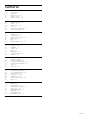 2
2
-
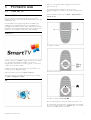 3
3
-
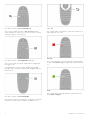 4
4
-
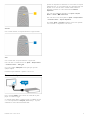 5
5
-
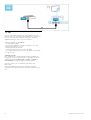 6
6
-
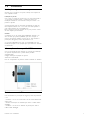 7
7
-
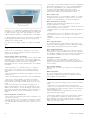 8
8
-
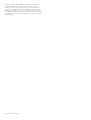 9
9
-
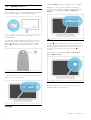 10
10
-
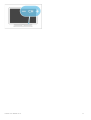 11
11
-
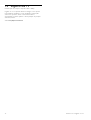 12
12
-
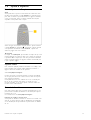 13
13
-
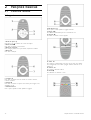 14
14
-
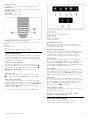 15
15
-
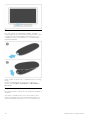 16
16
-
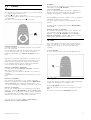 17
17
-
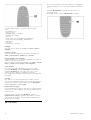 18
18
-
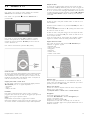 19
19
-
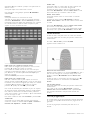 20
20
-
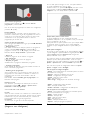 21
21
-
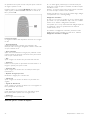 22
22
-
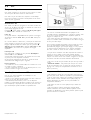 23
23
-
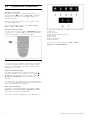 24
24
-
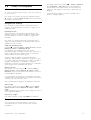 25
25
-
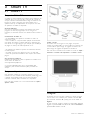 26
26
-
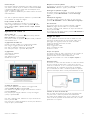 27
27
-
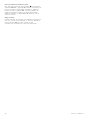 28
28
-
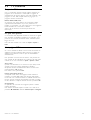 29
29
-
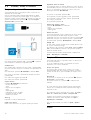 30
30
-
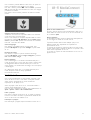 31
31
-
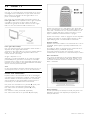 32
32
-
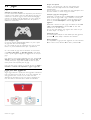 33
33
-
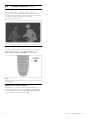 34
34
-
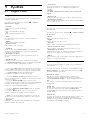 35
35
-
 36
36
-
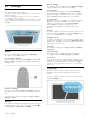 37
37
-
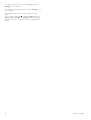 38
38
-
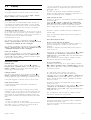 39
39
-
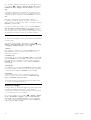 40
40
-
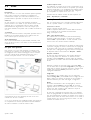 41
41
-
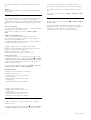 42
42
-
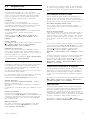 43
43
-
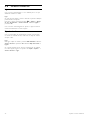 44
44
-
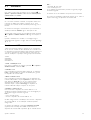 45
45
-
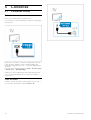 46
46
-
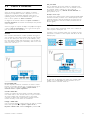 47
47
-
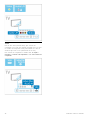 48
48
-
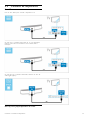 49
49
-
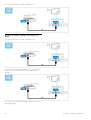 50
50
-
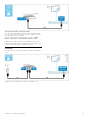 51
51
-
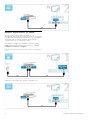 52
52
-
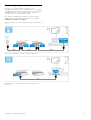 53
53
-
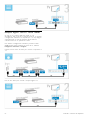 54
54
-
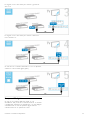 55
55
-
 56
56
-
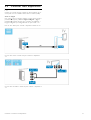 57
57
-
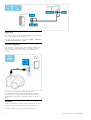 58
58
-
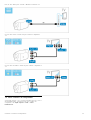 59
59
-
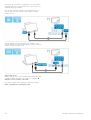 60
60
-
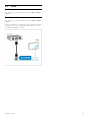 61
61
-
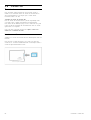 62
62
-
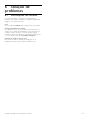 63
63
-
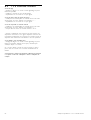 64
64
-
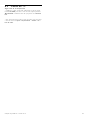 65
65
-
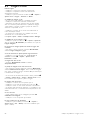 66
66
-
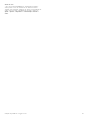 67
67
-
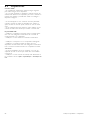 68
68
-
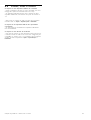 69
69
-
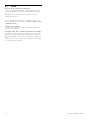 70
70
-
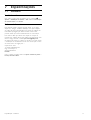 71
71
-
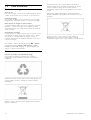 72
72
-
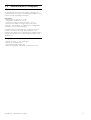 73
73
-
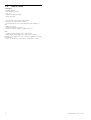 74
74
-
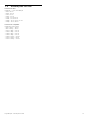 75
75
-
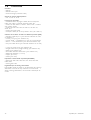 76
76
-
 77
77
-
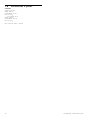 78
78
-
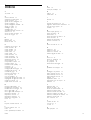 79
79
-
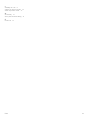 80
80
-
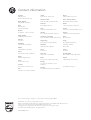 81
81
Philips 50PFL8956 Manual do usuário
- Categoria
- TVs LCD
- Tipo
- Manual do usuário
- Este manual também é adequado para
Artigos relacionados
-
Philips 58PFL9955D/78 Manual do usuário
-
Philips 65PFG6659/78 Manual do usuário
-
Philips 55PFG7309/78 Manual do usuário
-
Philips 47PFG7109/78 Manual do usuário
-
Philips 47PFL8606D/78 Manual do usuário
-
Philips 47PFG6809/78 Manual do usuário
-
Philips 40PFG6309/78 Manual do usuário
-
Philips 42PFG5909/78 Manual do usuário
-
Philips PTA01/00 Product Datasheet
-
Philips 42PFL7803D/78 Manual do usuário